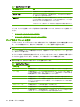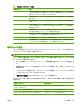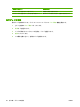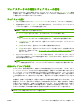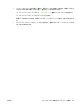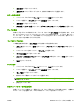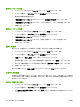HP CM8060 / CM8050 Color MFP with Edgeline Technology-User's Guide
オプション
名
説明
章ページ この機能は、章で構成された文書をコピーする場合に使用します。 常に右ページまたは左ペ
ージから章を開始するように指定することができます。 各章の最初のページを正しい側に配
置するために、必要に応じて
空白ページが挿入されます
。
日付/時刻スタンプ この機能を使用して、コピーに日付と時刻を印刷します。 情報の番号付けスタイルと位置を
指定できます。
ページ番号スタンプ この機能を使用して、コピーにページ番号を印刷します。 番号付けスタイルと位置を指定で
きます。
テキスト スタンプ この
機能を使用して
、コピー
に定義済みテキスト
メッセージ
を印刷するか
、自分
で指定した
メッセージ
を印刷します
。 テキスト スタンプ
は透かしと似ていますが
、ページ
上での位置と
角度を指定
できます
。
セット番号スタンプ この機能を使用して、コピーにセット番号を印刷します。 たとえば、文書のコピーを 5 部作
成する場合、最初の 1 セットに「1」という番号が印刷されます。
最小マージン 用紙の端付近まで印刷された原稿の場合は、この機能を使用して、コピー範囲を最大にする
ことができます。 ただし、用紙の端に
影が印刷されることがあります
。
イメージ
の移動
この
機能を使用して
、ページ
上のイメージを移動します
。
イメージの繰り返し この機能を使用して、1 枚の用紙に同じイメージを複数印刷します。 この機能を使用するに
は、スキャナのガラス面に原稿を置いて、カバーを開けたままにします。
保存ジョブの取得
デバイスに保存されているジョブ (デバイスでスキャンしたジョブや、コンピュータから送信された
ジョブ) を、デバイスで取得して印刷できます。
注記: システム管理者が行ったデバイスの設定によってはサインインが必要です。
カラーで印刷する権限を持っていない場合は、保存ジョブの取得や印刷はできません。 このような場
合、デバイスから警告が出されます。
1.
[ホーム] 画面の ジョブ保存 をタッチして、ジョブ保存機能を開きます。 取得 タブを選択しま
す。
2.
画面左側のリストで、ジョブが保存されているフォルダを選択します。 保存ジョブのリストが
表示されます。
3.
リストからジョブを選択します。 プライベート ジョブの場合は、PIN (個人識別番号): の下のボ
ックスをタッチして、正しい PIN を入力します。
4.
[保存ジョブの取得] ボタン (
) をタッチして、ジョブを印刷します。
ほとんどのジョブは、削除しない限り保持されますが、一部のジョブは印刷すると直ちに自動的に削
除されます。
保存
ジョブのタイプ
印刷後
の動作
デバイスでスキャンされた、すべての公開保存ジョブおよび
プライベート
保存ジョブ
デバイスのハード ディスクに保存されます
コンピュータから送信された保存ジョブ デバイスのハード ディスクに保存されます
コンピュータから送信されたクイック コピー保存ジョブ デバイスのハード ディスクに保存されます
表 2-7 保存ジョブのオプション (続き)
JAWW
ジョブ保存
45